เมนูบันทึกใบกำกับภาษีลูกหนี้บัตรเครดิต เป็นเมนูที่ใช้เพื่อบันทึกภาษีซื้อของค่าธรรมเนียมบัตรเครดิต ที่ได้รับมาจากธนาคาร โดยอ้างอิงจากเลขที่ตัดชำระลูกหนี้บัตรเครดิต
ขั้นตอนการเปิดหน้าบันทึกใบกำกับภาษีลูกหนี้บัตรเครดิต
เมื่อเข้าโปรแกรม บัญชีและการเงิน ---> บันทึกใบกำกับภาษีลูกหนี้บัตรเครดิต
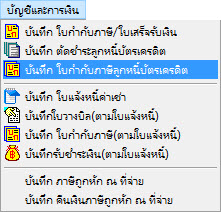
รูปที่ img03-01
เมื่อ Enter ที่ Keyboard หรือใช้ Mouse Click เลือกที่ บันทึกใบกำกับภาษีลูกหนี้บัตรเครดิต ระบบจะทำการแสดงหน้าจอ ดังรูป
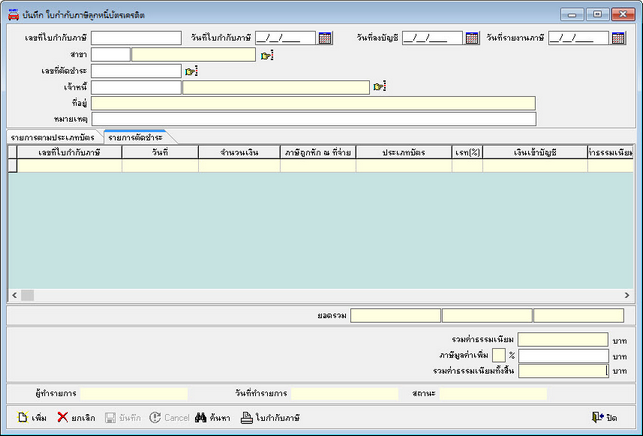
รูปที่ img03-02
ขั้นตอนการทำงานเมนูบันทึกใบกำกับภาษีลูกหนี้บัตรเครดิต สามารถทำได้ดังนี้
| 1. | ขั้นตอนการเพิ่มข้อมูลใบกำกับภาษีลูกหนี้บัตรเครดิต |
| 1.1 | กดปุ่ม |
| - | วันที่ใบกำกับภาษี ระบบจะแสดงค่าเริ่มต้นเป็นวันที่ปัจจุบัน แต่สามารถเปลี่ยนแปลงได้ |
| - | วันที่ลงบัญชี ระบบจะแสดงค่าเริ่มต้นเป็นวันที่ปัจจุบัน แต่สามารถเปลี่ยนแปลงได้ |
| - | วันที่รายงานภาษี ระบบจะแสดงค่าเริ่มต้นเป็นวันที่ปัจจุบัน แต่สามารถเปลี่ยนแปลงได้ |
| - | สาขา ระบบจะแสดงค่าเริ่มต้นเป็นสาขาที่ Login เข้า สามารถเปลี่ยนแปลงได้ โดยกดปุ่ม |
| 1.2 | ใส่เลขที่ใบกำกับภาษี |
| 1.3 | เลือกเลขที่ตัดชำระ โดยกดปุ่ม |
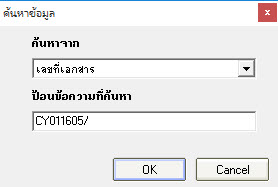
รูปที่ img03-03
สามารถค้นหาโดยเลือกหัวข้อตรงช่องค้นหาจาก และใส่คำที่ต้องการค้นหาตรงช่อง ป้อนข้อความที่ค้นหา จากนั้นกด OK
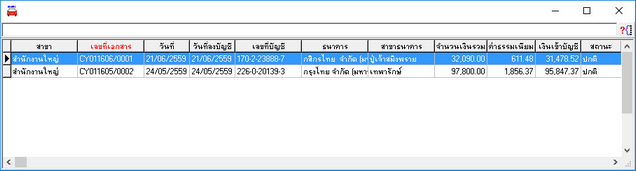
รูปที่ img03-04
เลือกรายการที่ต้องการ จากนั้นกด Enter หรือดับเบิ้ลคลิก ระบบจะเทข้อมูล รายการตามประเภทบัตร รายการตัดชำระ และสรุปยอดเงินมาให้อัตโนมัติ
แถบรายการตามประเภทบัตร จะแสดงสรุปรายการของบัตรแต่ละประเภท
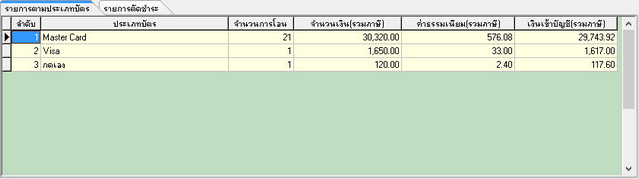 รูปที่ img03-05
รูปที่ img03-05
แถบรายการตัดชำระ แสดงรายการแยกว่าบัตรแต่ละประเภทมาจากใบกำกับภาษีใบไหนบ้าง และเป็นยอดเงินเท่าไหร่
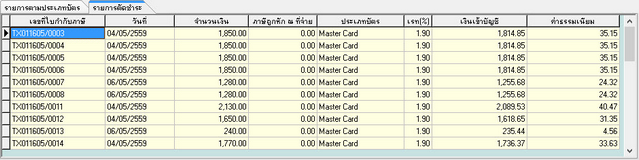
รูปที่ img03-06
| 1.4 | เลือกเจ้าหนี้ โดยกดปุ่ม |

รูปที่ img03-07
| 1.5 | เมื่อตรวจสอบข้อมูลเรียบร้อยแล้ว กด |
| 2 | ขั้นตอนการค้นหาข้อมูล มีดังนี้ |
| 2.1 | กดปุ่มค้นหา |
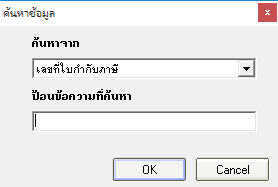
รูปที่ img03-09
สามารถค้นหาโดยเลือกหัวข้อตรงช่องค้นหาจาก และใส่คำที่ต้องการค้นหาตรงช่อง ป้อนข้อความที่ค้นหา จากนั้นกด OK

รูปที่ img03_10
| 2.2 | เลือกข้อมูลที่จะค้นหา โดยดับเบิ้ลคลิก หรือ กด Enter ข้อมูลจะขึ้นมาให้ที่หน้าจอ |
| 3 | ขั้นตอนการยกเลิกข้อมูล มีดังนี้ |
| 3.1 | ค้นหาข้อมูล (ขั้นตอนตามข้อ 2) |
3.2 กดปุ่มยกเลิก ![]() หรือ กดปุ่ม Delete บนคีย์บอร์ด โปรแกรมจะแสดงหน้าจอตรวจสอบสิทธิ์การลบข้อมูล ดังรูป
หรือ กดปุ่ม Delete บนคีย์บอร์ด โปรแกรมจะแสดงหน้าจอตรวจสอบสิทธิ์การลบข้อมูล ดังรูป
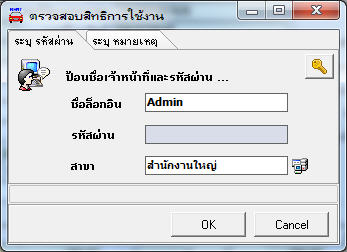
รูปที่ img03_11
| 3.2 | ใส่ชื่อล็อกอิน รหัสผ่าน พร้อมทั้งหมายเหตุ การยกเลิก จากนั้นกด OK เพื่อยืนยันการทำรายการ |
| 4 | ขั้นตอนการพิมพ์ใบกำกับภาษีลูกหนี้บัตรเครดิต มีดังนี้ |
| 4.1 | ค้นหาข้อมูล(ขั้นตอนตามข้อ 2) |
| 4.2 | กดปุ่ม |
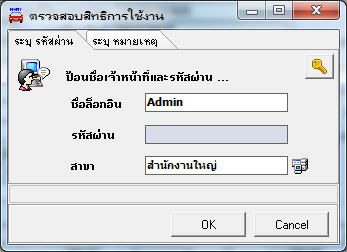
รูปที่ img03-11
4.3 ใส่ชื่อล็อกอิน รหัสผ่าน พร้อมทั้งหมายเหตุ การพิมพ์เอกสารซ้ำ จากนั้นกด OK เพื่อยืนยันการทำรายการ